如下图所示插入表中的图片吧,太小,太窄,无法看清图示内容,那么如何快速调整这些图片大小呢,先看小编的动图演示
(方方格子插件)

1.选择方方格子插件diy工具箱这个按钮
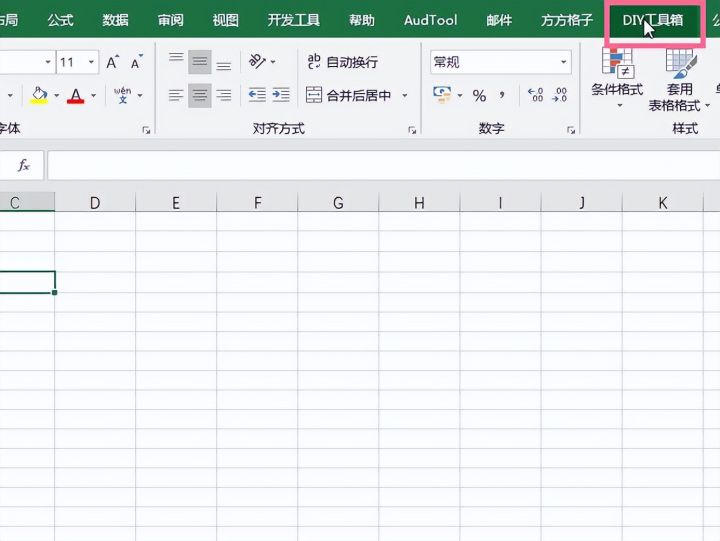
2.然后选择图片命令按钮
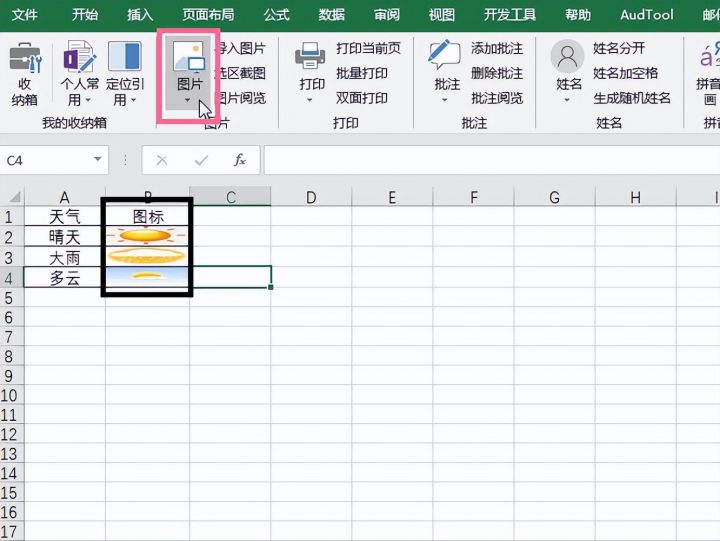
3.接着选择设置图片大小
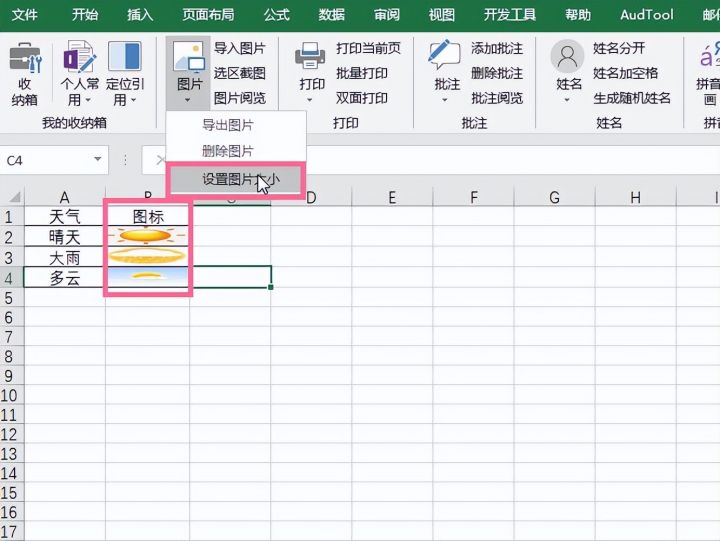
4.弹出对话框,首先要做的就是把同时调整单元格大小和不覆盖边框勾选
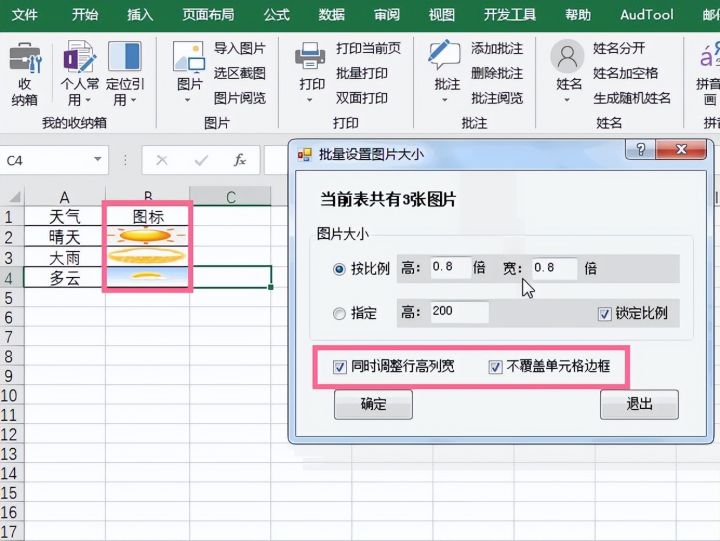
5.然后我们想要同比放大,那么在宽高的处均需输入大于1的数字,比如3倍
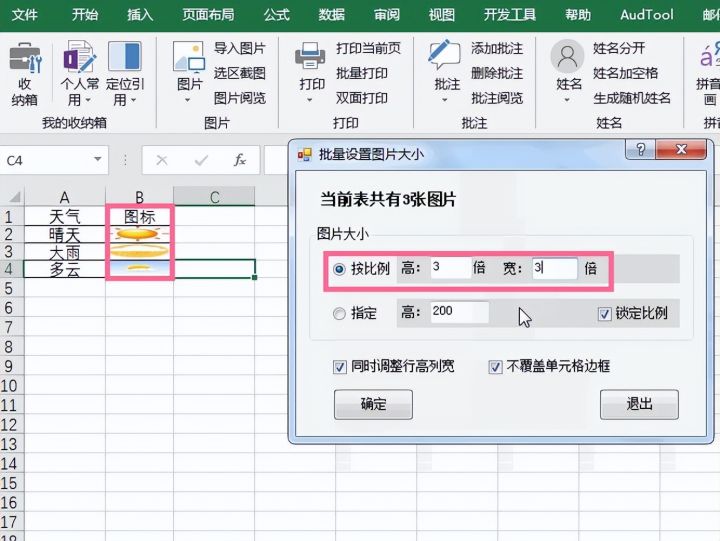
6.那么确定会发现,在原来基础上放大后,发现高度太小,比例失衡
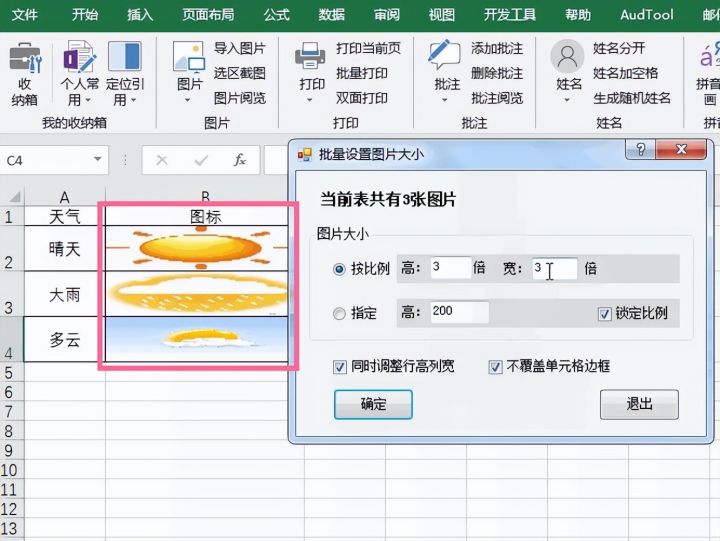
7.那么我们可以在现有基础上,再次设置高为3倍,宽为1倍,1倍就是不调整的意思
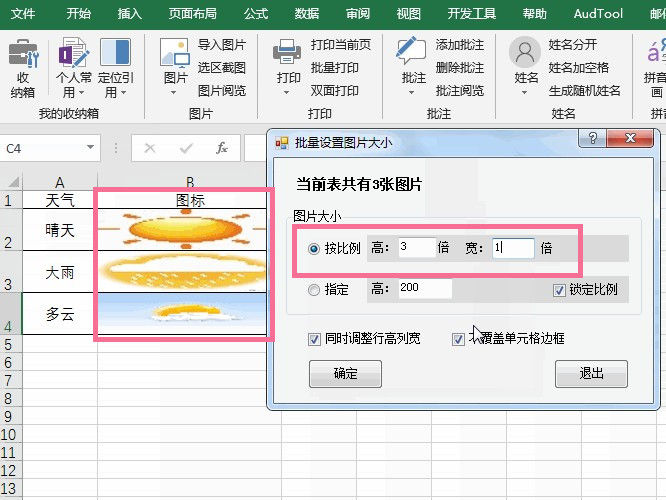
8.好了确定后即可看到非常满意的示意图片
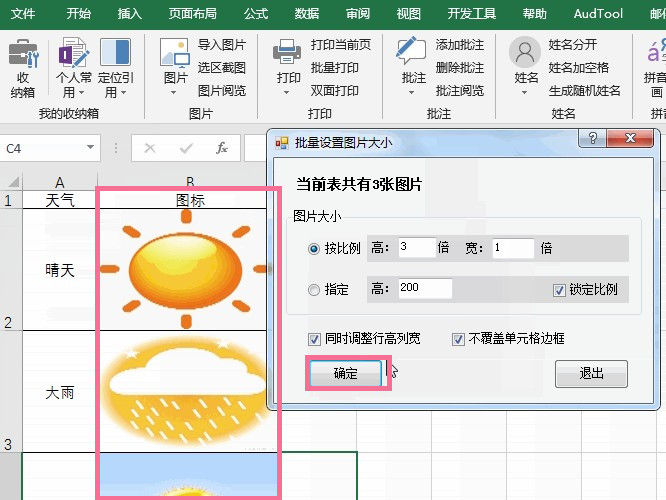
如果经验帮到了你,请记得分享!







 本文指导如何使用方方格子插件调整图片尺寸保持比例,通过步骤演示了设置图片大小、同比放大与微调,确保示例清晰。
本文指导如何使用方方格子插件调整图片尺寸保持比例,通过步骤演示了设置图片大小、同比放大与微调,确保示例清晰。

















 被折叠的 条评论
为什么被折叠?
被折叠的 条评论
为什么被折叠?








